
contare su un server dedicato non rappresenta solo un costo mensile, trimestrale o annuale, in aggiunta ad esso molte volte è necessario dover gestire tutto questo con l'aiuto di un amministratore.
Quegli utenti che hanno questo tipo di servizi non mi lasciano mentire perché in molte delle aziende che offrono questo tipo di servizi tendono a separarsi dall'offrirti ulteriori e questo ti porta a dover sborsare un po 'di più.
In questo caso, paga la licenza se vuoi usarla uno dei pannelli di controllo più popolari che è Cpanel insieme a WHM.
L'utilizzo di questo tipo di pannello di controllo ti aiuta molto a gestire le risorse e le funzioni del tuo serverr, senza dover ricorrere a un solo guscio.
Ma WHM / Cpanel non è l'unico, ce ne sono molti altri che puoi utilizzare come alternative e soprattutto che sono gratuiti e open source.
In questo caso ne parleremo Ajenti che è un pannello di controllo open source che può essere utilizzato per un'ampia varietà di attività di amministrazione del server.
A proposito di Ajenti
Se puoi installare pacchetti ed eseguire comandi e puoi vedere le informazioni di base del servercome RAM in uso, spazio libero su disco, ecc.
tutto è possibile accedervi da un browser web. Facoltativamente, un pacchetto aggiuntivo chiamato Ajenti V consente di gestire più siti Web dallo stesso pannello di controllo.
oltre a questo Ajenti ha il supporto per essere completato da plugin che migliorano ulteriormente il funzionamento di questo pannello di controllo.
Ajenti include dozzine di plug-in predefiniti che consentono di configurare il sistema operativo e il software del server.
L'elenco dei software compatibili con questo pannello di controllo include Apache, Cron, CTDB, NFSD, Iptables, Munin, MySQL, Netatalk, NGINX, PostgreSQL, Samba, lm-sensori, Squid 3 Supervisor.
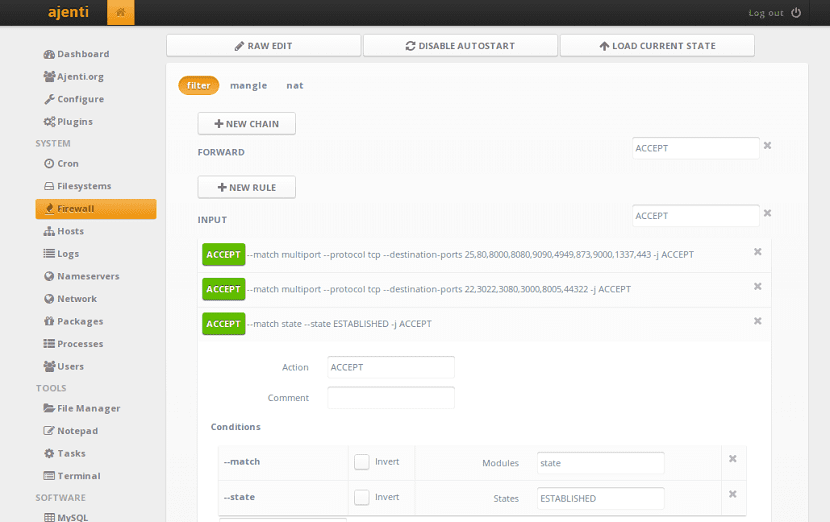
Il programma ha un'interfaccia ben distribuita e intuitiva, basso consumo di memoria e strumenti utili come il file manager, il terminale e l'editor di codice: tutto ciò di cui hai bisogno per soddisfare le esigenze di un amministratore di sistema.
Ajenti è scritto nel linguaggio di programmazione Python e il suo codice è distribuito sotto la licenza MIT.
Come installare Ajenti su Ubuntu 18.04 e derivati?
Si vuoi installare questo pannello di controllo per il tuo server o il tuo sistema, dobbiamo seguire i seguenti passaggi.
Prima di installare il pannello di controllo nel sistema, è necessario installare le dipendenze necessarie per il corretto funzionamento di questo.
Per fare ciò dobbiamo aprire un terminale ed eseguire il seguente comando al suo interno:
sudo apt-get install build-essential python-pip python-dev python-lxml libffi-dev libssl-dev libjpeg-dev libpng-dev uuid-dev python-dbus
Fatto questo procediamo al download ed eseguiamo lo script di installazione dell'applicazione con:
curl https://raw.githubusercontent.com/ajenti/ajenti/master/scripts/install.sh | sudo bash -s –
Nel caso in cui fallisca puoi scegliere questo altro metodo di installazione per questo dobbiamo eseguire quanto segue:
sudo pip install 'setuptools>=0.6rc11' 'pip>=6' Wheel
Ora possiamo procedere all'installazione dell'applicazione con:
sudo pip install ajenti-panel ajenti.plugin.dashboard ajenti.plugin.settings ajenti.plugin.plugins
E se vogliamo un'installazione più completa, installiamo gli altri componenti aggiuntivi:
sudo pip install ajenti-panel ajenti.plugin.dashboard ajenti.plugin.settings ajenti.plugin.plugins ajenti.plugin.filemanager ajenti.plugin.notepad ajenti.plugin.packages ajenti.plugin.services ajenti.plugin.terminal
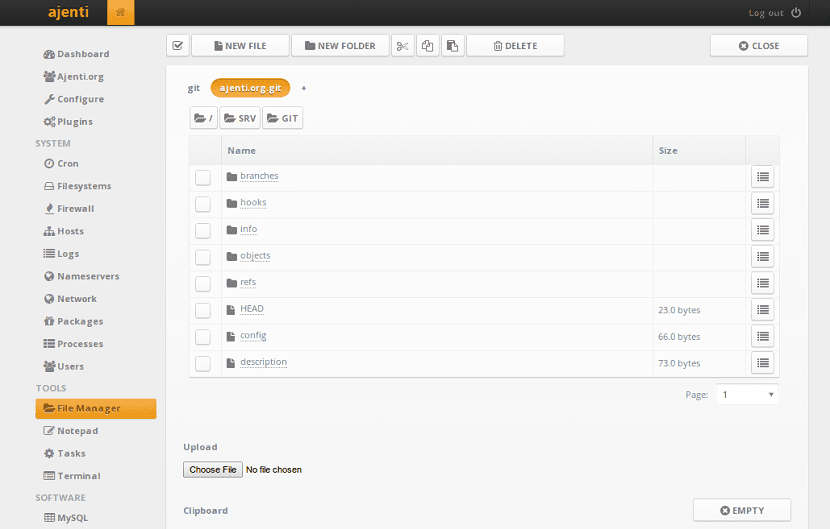
Come utilizzare Ajenti su Ubuntu 18.04 e derivati?
Al termine dell'installazione dell'applicazione possiamo iniziare a utilizzare il pannello di controllo.
Basta che accediamo al porto che è destinato a questoe, possiamo farlo con qualsiasi browser web accedendo all'indirizzo IP del server e alla porta 8000 nel seguente modo:
ipserver:8000
A livello locale, possiamo accedere al pannello di controllo digitando:
localhost:8000
Fatto ciò, dovrebbe apparire la schermata di login dove chiediamo nome utente e password, quale admin / admin, e che si consiglia di cambiare la password immediatamente.
E con ciò, puoi iniziare a utilizzare e personalizzare il pannello in base alle tue esigenze.